Oppdatert april 2024: Slutt å få feilmeldinger og senk systemet med optimaliseringsverktøyet vårt. Få den nå på denne koblingen
- Last ned og installer reparasjonsverktøyet her.
- La den skanne datamaskinen din.
- Verktøyet vil da fiks datamaskinen din.
Call of Duty: Infinite Warfare er et annet fascinerende førstepersons skytespill utviklet av Infinity Ward og utgitt av Activision i 2016. Spillet er tilgjengelig for Microsoft Windows, PlayStation 4 og Xbox One. Selv om det er noen få problemer med all COD franchise-spill, kan vi ikke benekte at de fleste PC-brukere støter på feil eller feil. Det er umulig å delta i en økt, vær oppmerksom på: Bamberga bug-rapporten om Infinite Warfare COD er en av dem. Hvis du støter på det samme problemet, kan du lese denne håndboken.
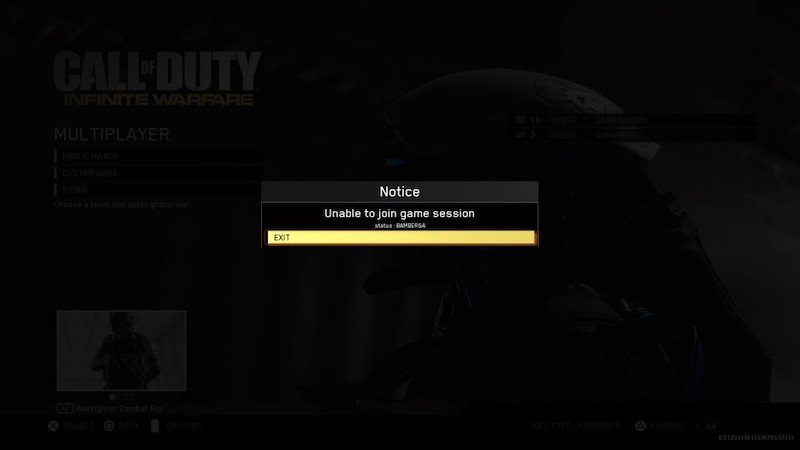
Som navnet antyder, vises denne spesielle feilrapporten når spillere prøver å bli med i en nettverksøkt (flerspiller). Dette problemet kan vises på Windows-PCer eller til og med på andre konsollplattformer. Siden dette problemet berører mange spillere, er det noen vanlige og fungerende løsninger du bør prøve.
Aktiver UPnP (Universal Plug and Play) i ruteren

Handlingene kan variere avhengig av produsenten av ruteren.
Trinn 1: Åpne nettleseren din og gå til ruterkonfigurasjonssiden. Standardadressen er vanligvis 192.168.0.1 eller 192.168.1.1.
Trinn 2: Gå til konfigurasjonssiden til ruteren. Du bør kunne logge på med en administrator ved å spesifisere et brukernavn og passord hvis du aldri har endret standard legitimasjon. Hvis dette ikke fungerer, sjekk Internett for spesifikke trinn for å få tilgang til standardinformasjonen til ruteren din.
Trinn 3: I kategorien WAN Internett-tilkobling eller videresending finner du UPnP-innstillingen i rutekonfigurasjon-fanen.
Oppdatering fra april 2024:
Du kan nå forhindre PC -problemer ved å bruke dette verktøyet, for eksempel å beskytte deg mot tap av filer og skadelig programvare. I tillegg er det en fin måte å optimalisere datamaskinen for maksimal ytelse. Programmet fikser vanlige feil som kan oppstå på Windows -systemer uten problemer - du trenger ikke timer med feilsøking når du har den perfekte løsningen på fingertuppene:
- Trinn 1: Last ned PC Repair & Optimizer Tool (Windows 10, 8, 7, XP, Vista - Microsoft Gold-sertifisert).
- Trinn 2: Klikk på "start Scan"For å finne Windows-registerproblemer som kan forårsake PC-problemer.
- Trinn 3: Klikk på "Reparer alle"For å fikse alle problemer.
Trinn 4: Aktiver UPnP-konfigurasjon.
Trinn 5: Lagre endringene og start ruteren og datamaskinen på nytt.
Åpne NAT

Hvis en enkel omstart ikke er nok, er det veldig sannsynlig at COD Uendelig krigføring vil oppdage en Bamberga-statusfeil på grunn av uoverensstemmelse med nettverksadresseoversettelse. Dette er den grunnleggende beregningen som avgjør om spillserveren godtar tilkobling til datamaskinen din.
Hvis NAT er stengt, vil du IKKE kunne koble til andre spillere mens du spiller Call of Duty Infinite Warfare.
Hvis du støter på denne feilen på din PC eller Xbox One, er den første tingen å gjøre å sjekke NAT-typen din på plattformen du ønsker. Avhengig av hvilken plattform du spiller på, vil denne prosedyren selvfølgelig være annerledes.
- Klikk Windows-tast + R for å åpne dialogboksen Kjør. Skriv deretter inn “ms-settings: games-xboxnetworking” i tekstboksen og trykk Enter for å åpne “Xbox Network” -fanen i “Game Settings” -programmet.
- I fanen “Xbox Network” venter du til den første skanningen er fullført, og kontrollerer deretter NAT-typen når du ser resultatene. Hvis Nat-typen vises i feltet Lukket eller Teredo ikke oppfyller kravene, kan vi anta at problemet er med din NAT.
- Etter å ha forsikret deg om at NAT-typen er lukket eller tvetydig, går du til FIX-delen der vi viser deg hvordan du åpner NAT i ruteren.
Definer videresending av port

- Kjør hvilken som helst nettleser på PCen.
- Autoriser på ruterens startside eller på innstillingssiden.
- Gå til Avansert trådløs> Velg videresending av port. (NAT-omdirigering)
- Aktiver nå TCP- og UDP-porter for alle tre spillplattformene som følger.
- PC (TDP): 3074, 27015-27030, 27036-27037
- PC (UDP): 3074, 4380, 27000-27036
- PS4 (TCP): 80, 443, 1935, 3074, 3478-3480
- PS4 (UDP): 3074, 3478-3479
- Xbox One (TCP): 53, 80, 3074
- Xbox One (UDP): 53, 88, 500, 3074, 3076, 3544, 4500
- Start deretter ruteren og datamaskinen på nytt.
- Hvis du bruker PS4 eller Xbox One, må du starte ruteren og konsollen på nytt.
Bruk en statisk IP-adresse (kun konsoll).
Hvis dette problemet oppstår på konsollen din, kan det hende du ser en Bamberga-statusfeil fordi konsollen ikke bruker de riktige TCP / IP-innstillingene. Dette er bare hvis Internett-tilkoblingen din er filtrert av en ruter eller et modem.
Hvis dette scenariet gjelder, kan du løse problemet ved å tvinge konsollen (Xbox One eller Ps4) til å bruke en statisk IP-adresse med riktige tilleggsinnstillinger.
Ekspert Tips: Dette reparasjonsverktøyet skanner depotene og erstatter korrupte eller manglende filer hvis ingen av disse metodene har fungert. Det fungerer bra i de fleste tilfeller der problemet skyldes systemkorrupsjon. Dette verktøyet vil også optimere systemet ditt for å maksimere ytelsen. Den kan lastes ned av Klikk her

CCNA, Webutvikler, PC Feilsøking
Jeg er en datamaskinentusiast og en praktiserende IT-profesjonell. Jeg har mange års erfaring bak meg i dataprogrammering, feilsøking og reparasjon av maskinvare. Jeg er spesialisert på webutvikling og database design. Jeg har også en CCNA-sertifisering for nettverksdesign og feilsøking.

